PS制作字体拆分设计和二次曝光!
作者:P力来源:部落窝教育发布时间:2021-10-22 18:19:32点击:1981
编按:
既《长津湖》后,最能冲击票房的007邦德系列电影即将上线! 从海报上,我看到了PS的两大技巧——字体拆分设计和二次曝光!
直到今天22号,国庆档票房冠军《长津湖》,已经突破50亿票房大关!

在它票房一路高歌猛进时,却有另一种声音:不过是占了国庆档的优势。
因为同时期,除开国内开buff一样的票房数据,国际票房榜单上最火的是大名鼎鼎的007邦德系列电影《007:无暇赴死》,这档全球知名度最高的系列电影,正在强势席卷海外各国票房榜单!
但有人说,《007:无暇赴死》和《长津湖》正面对上,《长津湖》会落于下风,那就是笑话了。
在国庆,国庆时间点和国人日益高涨的爱国情绪,再加上现今国内最吸票房的老腊肉和小鲜肉阵营,《007:无暇赴死》是很难刚动的~
那这部《007:无暇赴死》值得期待吗?当然!特别是以邦德丹尼尔·克雷格(男主演)的最后一部邦德电影作为卖点,更有成为票房冠军的潜力。
已经是海外票房冠军的它,或许会成为冲击《长津湖》票房的有力对手。
我们从它的预告海报设计的用心程度上,就可以看出一二!

海报上,有两大设计特点!
一、文字拆分+再次设计

看到这里,有没有一丝熟悉感?
这同前段时间宣传火热的,由美国奈飞公司出品的《鱿鱼游戏》的海报,有异曲同工之妙!


那么,这样的文字设计怎么做呢?
【操作步骤】
1.拆分文字。
在打开的PS界面上,选中文字工具,输入文字“无”,选中“无”所在的图层,点击鼠标右键,选择“栅格化文字”。
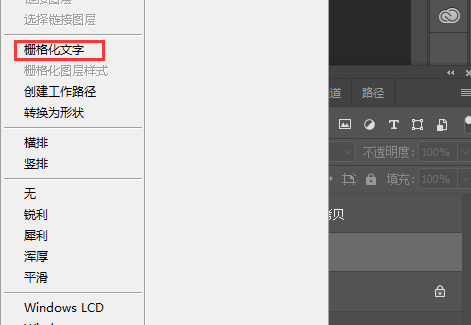
用框选、套索、钢笔等工具对想要的部分生成选区,选择“移动工具”,即可把选区部分的文字进行拆分。
PS:如果拆分后的两部分均要保留,可以按【Ctrl+J】键,把选区部分提取到新的图层,同时把原图层中的这部分删除。
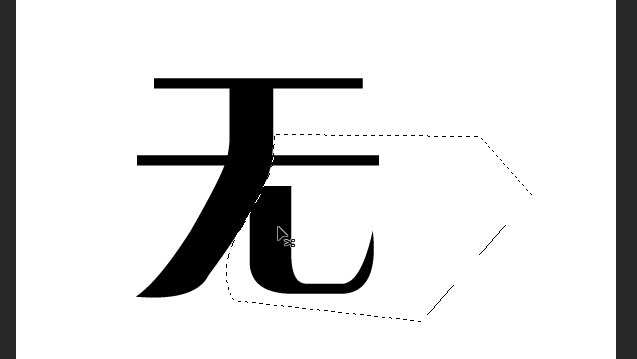
2.重建文字。
在被删除的地方,重建文字。可以对拆分出来的部分,进行再修改,也可以重新设计一个图形,放进来。比如在本例中,把“无”字被拆分的部分,按【Ctrl+T】进行变形,也可以改变填充颜色。
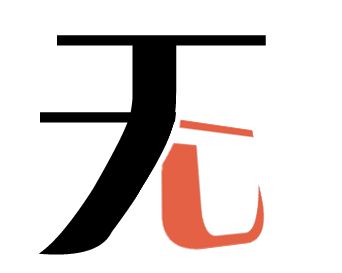
又比如,因为在本例中,被拆分的部分形似一个“C”字。所以可以设计为:
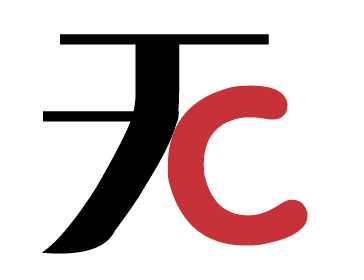
![]() 甚至自制图形和图,进行设计,如《鱿鱼游戏》海报上的△和○,《007:无暇赴死》海报上的 和“S”等。
甚至自制图形和图,进行设计,如《鱿鱼游戏》海报上的△和○,《007:无暇赴死》海报上的 和“S”等。
二、二次曝光设计。
海报正中间的男主邦德为一次曝光,邦德后背出现的人物和图是第二次曝光!
【操作步骤】
1.把第一次曝光的图载入PS,在图中用套索等工具把需要二次曝光的地方设置为选区。按【Ctrl+J】把选区复制到新的图层中,按住【Ctrl】键,用鼠标点击这个新图层,再次生成选区,再对这个新图层添加蒙版。
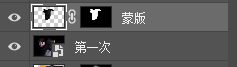
2.把要显示为二次曝光的图片导入PS,图层名设置为“二次”,放在所有图层的最上方。按住【Alt】键,把鼠标移动到图层“二次”和添加了蒙版的图层中间,点击一下鼠标左键,生成剪贴蒙版。移动“二次”图层到合适的地方。
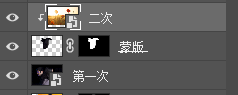

再对“二次”图层,添加黑色蒙版。按住【Alt】键,点击蒙版图标,即可。
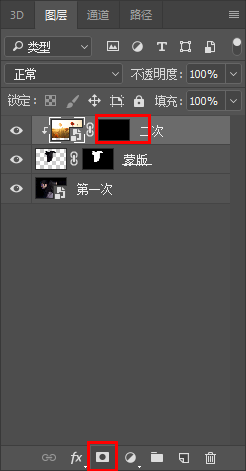
最后,选择画笔工具,调整画笔参数、不透明度等后,对画面进行涂抹。

好了,今天的海报技巧,你学会了吗?
最后《007:无暇赴死》还有7天上线,你想看吗?
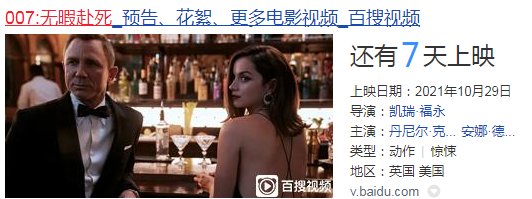
如果你还想学其他PS技术,欢迎扫描下方二维码,关注我们的PS公众号!
本文配套的练习素材请加QQ群:465481414下载
做PS高手,快速提升工作效率,部落窝教育《Photoshop全面精通班》视频和《AI平面与电商设计从零到精通》直播课全心为你!
扫下方二维码关注公众号,随时随地学习PS:

相关推荐:
版权申明:
本文作者P力;同时部落窝教育享有专有使用权。若需转载请联系部落窝教育。
